【ワード超基礎1】標準のスタイルと段落を知らないとワードは超不便なんです
●どうしたらワードが便利に?(基礎編)
ワードの機能をどう使えば実務で役立つのか・・・という視点でのノウハウになります。コレを知らないからワードが使いづらい!という点を会話形式で解説していきます。
シラトリさん、人事システムの運用マニュアルをエクセルで作ろうと思うんですけど、どうやったらカンタンですかね?
ワードで作る。
はい?エクセルの質問なんですけど。
だからワードで作る。
ワードですかぁ?
そう、ワード。計算が多いなら別だけど。印刷もするし、PDFに変換してiPadでも見られるようにとか、汎用的に作るなら断然ワードが楽。
別にiPadどうこうは考えてませんけど。
・・・
それでも印刷文書や長文が得意なのはワード君。得意な人に得意な事を任せた方が良いと思うけど?エクセルみたいに画面上の表示と印刷結果が変わるもので作ると、文字切れチェックなんて不毛な事に時間を費やす事になるよ。
でも、わたしワード超嫌いなんですよ。『なんで思った通りに動いてくれないの!』って、いつもイライラしちゃうから極力触れないようにしているんです。
何事も基礎が大事ってこと。知っていると、知らないのでは、全く違うからね。
●このエントリの内容
スタイルと段落って何ですか?
ところで、ワードで文字位置を揃えるためにスペース入力していない?
やります。やります。
全然うまく揃わないんでイラつきます。スペースが見づらいから表示させないようにしていますよ。
だからワードが面倒なんだよ。ワードを便利に使うならスタイルを知る事。まずは「標準」のスタイルをしっかり使う事だね。文字の位置揃えもスタイルを使えば簡単なんだ。
あのー、スタイルって何ですか?
よく使う機能が集中しているリボンの「ホーム」で、その半分近くを「スタイル」が占めているのに、「何」とは何だよ?と逆に聞きたい。
そんな厳しい事言わないでくださいよ。一度はクリックした事あるんですよ。でもよく意味がわからなくて。何に使うものなんですか?
よく使うフォント設定や段落設定を登録したものがスタイル。ワンクリックでスタイルに設定した内容を、カーソルのある段落に適用できる。
あと、スタイルを変更する事で、そのスタイルが適用されている段落も一気に変更できるんだ。
すみません。そもそも「段落」がよく分からないので、なにを言っているのか全くわからないです。
まあまあ焦らないで。これから説明するから。
こんな風にスペースで文字の位置揃えをするのは、本来のワードの使い方ではありません。本来の使い方をしていないのだから不便なのは当たり前です。

リボンのホームに「スタイル」があります。ホームの約半分を占めているのに使った事がない人が多いと思います。初期値のままのスタイルでは使えない、と言うのが最大の理由かと思います。
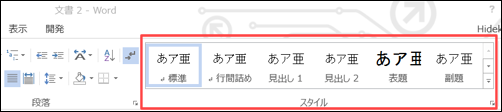
スタイルはワンクリックでカーソルのある段落に書式設定や段落設定ができます。文書でよく使うスタイルを登録しておくことで、ワードが一気に簡単便利になりますよ。

既存のスタイル変更は、スタイル名を右クリックし「変更」からできます。
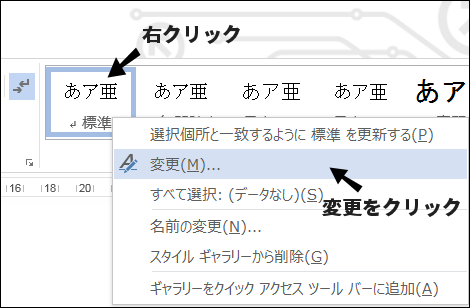
右クリックから「すべて選択」を行うと、そのスタイルが設定されている段落すべてを選択する事ができます。この辺も予備知識として覚えておいて下さい。(実際によく使いますよ)
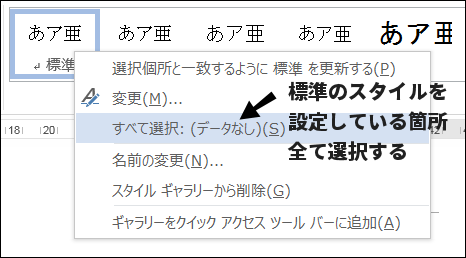
まずは、ワードはスタイルを使わなきゃ不便!という事だけ知っておいて下さい。これから少しずつ使い方や設定についての解説を行っていきます。
段落はENTERからENTERまでの文のまとまり
言葉にするとわかりづらいけど、キーボードでENTERを押して、空白行を追加しているでしょ。
はい。
それは厳密に言うと、何も入力していない「標準」スタイルの段落を追加しているんだ。
改行じゃなくて?わたしはENTER押すと改行すると思っていましたけど。
見た目は近いけど、全然違うんだよ。ただの改行、厳密に言うと段落内の改行は、SHIFTを押しながらENTERになる。
(厳密、厳密って。これだから理系はメンド・・・)
え、何か言った?
いいえ、何も。
あ、エクセルで、セル内で改行するときに、ALT+ENTERを押すけど、SHIFT+ENTERってそれと同じ感じですかね?すると、段落ってエクセルでいうとセルみたいな感じですかね?
う、うん。イメージしやすいならそれでも良いと思うけど。
ワードで言う段落は、ENTERからENTERまでの文のまとまりの事を言うんだ。で、その段落毎に簡単に書式設定できるのがスタイル。
はあ、わかったような。わからないような。
ENTERは一見すると単純に改行しているように見えますが、実は「段落」を追加しています。初期値のままでENTERを押すと、標準のスタイルの段落が追加されているという事になります。
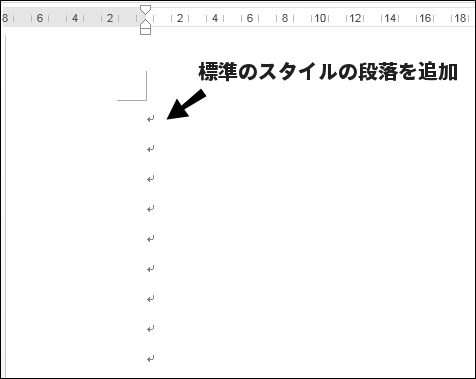
段落は段落番号を使うと理解しやすい
段落と改行の違いは、段落番号でみると解りやすいかな。
段落番号?
自動で番号入れたい時、ツールバーの段落番号をクリックするでしょ?
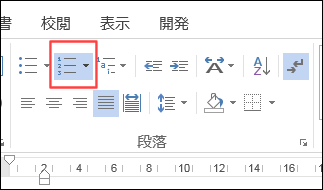
あ、これ段落番号って言うんですね・・・。
・・・・。
例えば、下図のように文の途中で行だけ変えたい場合、ENTERを押しても出来ないよね。
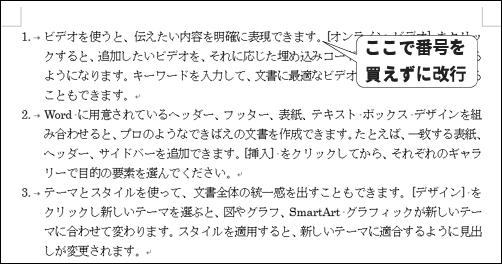
そうなんですよ。勝手に番号が入っちゃって超使いづらいんですよ。思い通りいかないからスペースで位置揃えした方がラクなんですよ。
じゃあ、今度はSHIFT+ENTERを押してみて。
あ、行だけ変わりました。
ついでに、編集記号も見てみて。ENTERだけの時と、SHIFT+ENTERの時で記号が変わっているよね。
本当ですね。改行だけ(SHIFT+ENTER)の時は、下向きの矢印になっていますね。

段落番号は文字通り、段落の番号だからENTERで段落を追加すると段落番号も追加になる。SHIFT+ENTERは段落内で行だけ変えるから、番号が変わらない。
なるほどー。実はそんな単純な事だったんですね。適当に使っていると良くないですね。
標準のスタイルは何ができるの?
じゃあ、今からもっと大切なコト言うね。
は、はい。
ワードは標準のスタイルが全ての基準になる。だから、標準スタイルをいじれない人は、どんなに時間を使ってもワードを便利に使えない。
さっきも言ったけど、何も考えずにENTERを押し段落を追加しているのは、標準のスタイルを適用した段落を追加している状態なんだ。こういう状態だね。
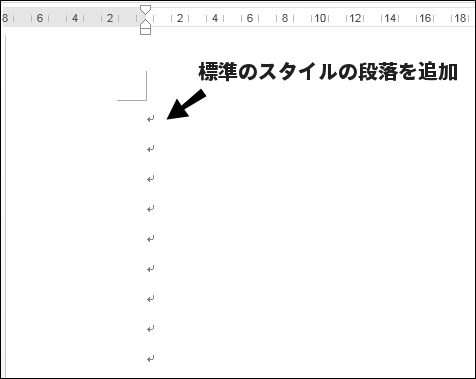
・・・・・
だから、標準のスタイルの設定を変えると文書全体を変更できる。
この文書は全体をMS明朝から、MSPゴシックにしたいとか、行間をもっと広くしたいとか、文字のサイズを少し大きくしたいという場合は、標準スタイルを変更するだけで済むんだ。
でも、どうして標準スタイルが全ての基準になるんですか?
全ての基準が標準のスタイルになる
ワードはENTERを押すと標準スタイルの段落が追加されるっていうのはさっき言ったけど、それだけじゃなくて、ワードの仕様でも標準のスタイルを基準にしているんだ。
例えば、標準のスタイルのフォントサイズを変えてみると、ルーラーの目盛表示が変わるよね。
あー、本当ですね。10.5ptから16ptにしたらルーラーの目盛も変わりました。ちょっと大きくなりましたね。
そう。ルーラーを見ると行末の文字数も変わっているよね。
でも、1文字のサイズが違うプロポーショナルフォントで何文字分という指定は正しくないような気もするんだけどね。
厳密に言うとですか?(笑)ルーラーの目盛の数字って、文字数なんですね。それも標準のスタイルで設定したフォントサイズが基準になる、と。
フォントサイズの変更は標準のスタイルを右クリックし「変更」からできます。
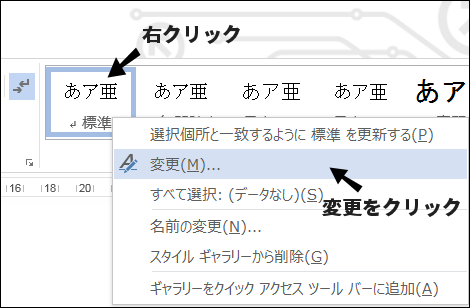
フォントサイズを16ptに変更します。
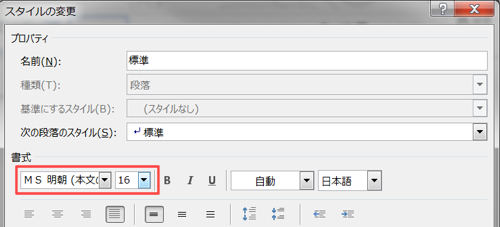
標準のフォントサイズが10.5ptの時は、余白も含めた目盛が48まであります。
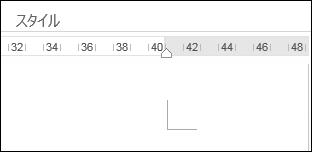
標準のフォントサイズを16ptにすると目盛が31になります。1字が大きくなったので1行の文字数が減ります。
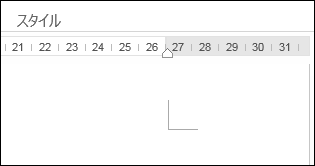
このように標準のスタイルのフォントサイズによってルーラーの目盛がかわります。後々解説しますが、標準のスタイルが段落設定で字数指定する際にも影響しますので、覚えておいて下さい。
あと、最初からワードに登録されているスタイルを変更しようとすると、基準にするスタイルが標準になっているよね。これは文字通り、「標準」が全てのスタイルの基準になっているんだよ。
あー、見出し1とか既にありますよね。基準にするスタイルに設定してあると、何が違うんですか?
例えば新しくスタイルを作るとする。その基準は標準のスタイルにしておく。すると、フォントなどの書式が全て標準のスタイルと同じになるので、フォントサイズを変えたい、行間を変えたい、変更したいものだけ変更する。
厳密に言うと、設定を変更しなければ、基準にするスタイルに設定されている値を継承する。フォントを指定しなければ、基準にするスタイルと同じフォントが設定されるんだ。
厳密に言われると、分かりづらいですね・・・。標準のスタイルが全てのスタイルの初期値になるって事で良いんですか?
ワードで予め用意されているスタイルはそうだね。自分で新規にスタイルを作る時は、基準にするスタイルを任意に設定できるけど、継承とか考えると難しくなるので、「標準」を基準にすると良いと思うよ。
うーん。なんとなくわかりました。けど全然便利になる気がしないんですけど?肝心の「スペースで位置揃えるな」って件はどう関わってくるんですか?
ちゃんと次回にやりますよ!「急がば回れ」じゃないけど、しっかりした基礎があって、細かいテクが活きてくるんだよ。
スタイルを新規作成する際に、必ず基準になるスタイルを設定します。通常は「標準」にします。基準にするスタイル(この場合は標準スタイル)と違うフォントにしたい、サイズにしたい場合は、そこだけ直します。変更してない箇所は、基準にするスタイルの設定値が使われます。
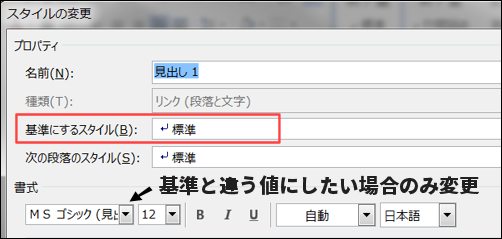
最後に
最後までお読みいただきありがとうございました。
まず言いたかったのは、何でもかんでもエクセルでやるのは間違っていますよという点です。
ワードがあまりに言うことを聞いてくれないという理由で、エクセルのセルを方眼紙状にして印刷用の文書を作る方もいますが、あまりオススメできません。ワードもちゃんと正しい使い方をすれば非常に便利なんです。
正しい使い方を知ろうとせずに、スペースで位置揃えをするような使い方をして、ワードなんて嫌いだから使わない、というのは超もったいないと思っています。
そして、細かい事は置いておいて、ワードを便利に使うなら以下の3点が最も重要ってことを知って欲しいです。
- 段落って何かを理解する
- 標準のスタイルが文書の基準になる
- スタイルを使うとワンクリックで書式設定や文字の位置揃えができる
しかし、これだけを説明するのに、4000文字以上も費やすことになろうとは。
今回は概念的な説明に終始していたので、どこが便利なの?と思われるかも知れません。次回は実務で使えるシチュエーションで、実際にスタイルを作成してみたいと思います。